
Taula de continguts:
- Autora Bailey Albertson [email protected].
- Public 2023-12-17 12:56.
- Última modificació 2025-01-23 12:42.
Com es configura el fons de pantalla en viu a l’escriptori a Windows 10

Sempre és bo veure un bonic estalvi de pantalla al monitor. Si s’instal·len els anomenats fons de pantalla en viu com a fons, podeu fugir de la feina monòtona i rutinària en qualsevol moment i anar a la vora del mar o veure la posta de sol. Descarregueu-ho a Internet, instal·leu-lo a l'ordinador i gaudiu d'imatges en moviment de colors.
Contingut
-
1 Què és el "fons de pantalla en viu"
1.1 Vídeo: com són els fons de pantalla en viu a l’escriptori
-
2 Programes per instal·lar fons de pantalla en viu a l'escriptori a Windows 10
-
2.1 DeskScapes 8
2.1.1 Vídeo: Com funciona DeskScapes 8
-
2.2 Push Video Wallpaper
2.2.1 Vídeo: com són els fons de pantalla en viu amb PUSH Video Wallpaper
-
2.3 Creador de fons de pantalla animats
2.3.1 Vídeo: funcions del Creador de fons de pantalla animats
- 2.4 Altres programes
-
- 3 Instal·lació i inici de DeskScapes 8
-
4 Com es configura el fons de pantalla en viu a l'escriptori a Windows 10
-
4.1 Selecció i instal·lació de fons de pantalla en viu
4.1.1 Vídeo: com configurar el fons de pantalla en viu a l’escriptori mitjançant DeskScapes 8
- 4.2 Reposició de la col·lecció de fons de pantalla del programa
-
4.3 Gestió de fons de pantalla en viu
- 4.3.1 Configuració del fons de pantalla amb DeskScapes 8
- 4.3.2 Configuració del fons de pantalla amb PUSH Video Wallpaper
-
Què és el "fons de pantalla en viu"
La imatge de fons de l’escriptori és l’element de disseny que els usuaris canvien més sovint, ja que ràpidament s’avorreix. Les imatges animades poden diversificar significativament l’aspecte. Els estalvis de pantalla dinàmics són fàcils de canviar segons el vostre estat d’ànim, depenent del canvi d’interfície i fins i tot de la climatologia fora de la finestra. A més, els fons de pantalla en viu són un reflex de la individualitat de l'usuari.
Els fons de pantalla en viu es poden dividir en diversos tipus:
- fitxers de vídeo reproduïts en bucle;
- fons de pantalla animats: molt similars als estalvis de pantalla, però sempre estan a l'escriptori;
- fons de pantalla animats en 3D: imatges profundes amb la imposició de diversos efectes de moviment.
El paquet d'instal·lació estàndard de Windows 10 no proporciona l'ús de fons de pantalla en viu, però sempre podeu descarregar programes especials que us ajudaran a "reviure" l'escriptori. L'únic factor contra la instal·lació d'aquests programes és el seu elevat consum de recursos del sistema. En equips antics amb una targeta de vídeo feble, el llançament de fons de pantalla en viu pot alentir el sistema operatiu. I a causa del sobreescalfament de la targeta de vídeo, són possibles diverses situacions imprevistes (fins a un mal funcionament del sistema). Els propietaris d’ordinadors moderns no tenen absolutament res de què preocupar-se.
Vídeo: com són els fons de pantalla en viu a l'escriptori
Programes per instal·lar fons de pantalla en viu a l’escriptori a Windows 10
Hi ha un gran nombre de programes disponibles a Internet que us permeten instal·lar fons de pantalla en viu a l’ordinador o al portàtil de casa. Hi ha programes amb diferents funcionalitats: des de petites utilitats fins a programes potents amb els quals podeu crear fons de pantalla vosaltres mateixos.
DeskScapes 8
DeskScapes 8 és una extensió de Windows que us permet configurar fons de pantalla animats dinàmics al vostre escriptori. El programa no afecta la velocitat de l’ordinador i no entra en conflicte amb altres aplicacions. Té una interfície d'usuari senzilla i senzilla: tan senzilla que fins i tot un principiant pot crear un magnífic disseny d'escriptori en qüestió de minuts. El programa es va crear per a Windows 8, però també és compatible amb Windows 10.
Aquesta utilitat petita però molt interessant té diverses funcions:
- Trieu una varietat de fons de pantalla animats o utilitzeu els vostres propis fitxers d'imatge WMV per personalitzar l'escriptori;
- ve amb el programa DreamMaker, amb el qual podeu crear i desar els vostres propis fons de pantalla en viu;
- té més de 40 efectes d'animació que podeu aplicar al fons de pantalla;
- quan creeu el fons de pantalla, podeu previsualitzar-lo abans de configurar-lo al vostre escriptori.
Vídeo: Com funciona DeskScapes 8
Push Video Wallpaper
Push Video Wallpaper és un petit programa del desenvolupador Push Entertainment. Podeu descarregar-lo al lloc web oficial. El programa és de pagament, però proporciona un llarg període de proves. Podeu utilitzar fons de pantalla per a Windows 10, 8.1, 8, 7. Per reproduir fitxers de vídeo a l’escriptori, només heu d’obrir el programa i executar el vídeo desitjat. En mode d'espera, el fons de pantalla es converteix en l'estalvi de pantalla.
Cal tenir en compte que al lloc web oficial de l’empresa podeu descarregar utilitats per a fons de pantalla 3D “en viu”.

Vegeu com les imatges 3D estàtiques transformen el vostre escriptori instal·lant una utilitat dedicada de Push Video Wallpaper
Vídeo: com són els fons de pantalla en viu amb PUSH Video Wallpaper
youtube.com/watch?v=xcIp9BU0Bv8
Creador de fons de pantalla animats
Amb Animated Wallpaper Maker, podeu crear fons de pantalla en viu. Per a això no necessiteu cap coneixement especial. Només cal que prengueu qualsevol imatge que vulgueu, ajusteu els paràmetres de l'animació al vostre gust i gaudiu dels efectes. Quan tingueu experiència, podeu crear fons de pantalla en viu únics en pocs minuts. El programa té una interfície russa senzilla i entenedora.
Vídeo: funcions del Creador de fons de pantalla animats
Altres programes
Val la pena prestar atenció a alguns programes més especialitzats per treballar amb protectors de pantalla dinàmics:
- Wallpaper Engine: un altre programa per configurar i executar fons de pantalla al vostre escriptori;
- DreamRender: té més funcions que DeskScapes: utilitza l'animació tridimensional de l'objecte, diverses bombolles, la interacció de la música i altres efectes;
- Animated Wallpaper Maker: a més de jugar a fons de pantalla en viu, té la possibilitat d'afegir animacions al fons de pantalla estàndard de Window;
- VideoPaper: amb la seva ajuda és fàcil convertir el vídeo en un bonic fons d’escriptori.
Instal·lació i inici de DeskScapes 8
Instal·lar fons de pantalla en viu a l’ordinador no requereix molta feina i coneixements especials. Per fer-ho, només heu de descarregar i executar el programa que vulgueu. Vegem com fer-ho amb DeskScapes 8 com a exemple:
- Descarregueu DeskScapes 8 seguint l'enllaç.
-
A la finestra que s’obre, cerqueu DeskScapes 8 i feu-hi clic amb el botó esquerre del ratolí.

Icones del programa al lloc web de Stardock Per descarregar DeskScapes, feu-hi clic amb el botó esquerre
-
A la pàgina de descàrrega, seleccioneu "Prova-ho gratuïtament" (se us proporcionarà una versió gratuïta del programa durant 30 dies).

Finestra de descàrrega per a la versió de prova de DeskScapes Seleccioneu la versió de prova de DeskScapes per descarregar-la gratuïtament
-
Espereu que el programa es descarregui al vostre PC.

Finestra de descàrrega DeskScapes al navegador Espereu a que DeskScapes s'acabi de carregar
-
Per trobar el fitxer descarregat a les baixades del navegador, feu clic a Mostra a la carpeta.

Fitxer de configuració de la utilitat DeskScapes a les descàrregues del navegador Activeu la drecera de DeskScapes a la carpeta de descàrregues del navegador
- Activeu la drecera del programa. Després d'això, apareixerà un avís i us demanarà permís per fer canvis al programa a l'ordinador. Feu clic a Sí.
-
Després de revisar la llicència, feu clic a Següent.

Finestra d'acord de llicència de DeskScapes 8 Quan aparegui l'acord de llicència de DeskScapes, marqueu la casella "Accepto" i feu clic a "Següent"
- La següent finestra us preguntarà si voleu instal·lar també la prova gratuïta de Fense 3. Desmarqueu la casella i feu clic a Següent.
- Espereu a que finalitzi la instal·lació.
-
Al cap d'un temps, apareixerà la finestra del programa, seleccioneu l'element Inicia la prova de 30 dies.

Finestra per seleccionar l'opció d'instal·lació per a DeskScapes 8 Per instal·lar la versió gratuïta de DeskScapes 8 de 30 dies, seleccioneu la línia Inicia la prova de 30 dies
- A la finestra nova, introduïu la vostra adreça de correu electrònic i feu clic a Finalitza.
-
Un correu electrònic amb un enllaç per activar el programa s’enviarà a l’adreça de correu electrònic especificada, feu-hi clic.

Finestra d'activació de DeskScapes 8 Per activar DeskScapes 8, seguiu l'enllaç de la carta que arribarà a la vostra adreça de correu electrònic especificada
- A la pàgina del lloc web, veureu les felicitacions per l'activació reeixida de la prova de 30 dies. A continuació, podeu utilitzar el programa.
Com es configura el fons de pantalla en viu a l’escriptori a Windows 10
Després d'instal·lar amb èxit DeskScapes 8, podeu descarregar, instal·lar i canviar el fons de pantalla de l'escriptori, inclosos els animats i amb elements de gràfics en 3D.
Selecció i instal·lació de fons de pantalla en viu
Heu descarregat DeskScapes 8 i l’heu instal·lat a l’ordinador. Ara queda per aprendre a utilitzar-lo, no hi ha res difícil:
-
Per comoditat, porteu la drecera del programa al vostre escriptori: aneu a "Inici" - "Tots els programes" i obriu la carpeta Stardock.

Drecera del menú d'inici de DeskScapes La drecera de DeskScapes es troba a la carpeta Stardock del menú Inici
-
Feu clic amb el botó dret a la drecera de DeskScapes, a la pestanya que apareix, seleccioneu Envia i, a continuació, feu clic a Crea drecera.

Drecera d’escriptori DeskScapes Creeu una drecera d’escriptori a DeskScapes per accedir-hi ràpidament
-
Executeu el programa mitjançant la drecera de l'escriptori. A la pestanya que s'obre, seleccioneu la mostra que vulgueu i feu-hi clic. A la part inferior dreta de la finestra del programa, feu clic al botó Aplica al meu escriptori.

Tipus de fons de pantalla a DeskScapes Feu clic al fons de pantalla que vulgueu i configureu-lo amb el botó Appli al meu escriptori
-
Si es fa correctament, apareixerà un nou fons d'escriptori.

Fons de pantalla 3D a l'escriptori Els fons de pantalla en viu "Nebula" instal·lats a l'escriptori semblen misteriosos
Aquests fons de pantalla pràcticament no carreguen el sistema, a més, hi ha molts dibuixos estàtics al kit. Si el vostre treball a l'ordinador està associat a càrregues pesades al sistema, podeu desactivar temporalment els fons de pantalla en viu i posar una imatge normal a l'escriptori.
Vídeo: com configurar el fons de pantalla en viu a l'escriptori mitjançant DeskScapes 8
Reposició de la col·lecció de fons de pantalla del programa
Quan els fons de pantalla de la col·lecció del programa comencin a avorrir-se, podeu actualitzar-los:
-
Obriu el programa i feu clic a Descarregar més fons de WinCustomize.

Interfície DeskScapes Per anar al lloc de descàrrega de fons de pantalla, feu clic a Descarregar més fons de pantalla des de WinCustomize
-
A la finestra del navegador que s'obre, seleccioneu el fons de pantalla preferit de les opcions proposades i feu clic a "Baixa", a la pestanya que apareix, feu clic a "D'acord".

Finestra de descàrrega de fons de pantalla des del lloc web WinCustomize La càrrega de nous fons de pantalla no trigarà: seleccioneu un fons de pantalla al lloc i feu-hi clic
-
Espereu fins que es completi la descàrrega i obriu la carpeta amb el fitxer descarregat i feu clic a la drecera.

Programa dreceres a la carpeta de descàrrega del navegador Per instal·lar el fons de pantalla descarregat, heu de fer clic a la seva drecera a les baixades del navegador
-
Després de la instal·lació automàtica, apareixerà un nou fons de pantalla en viu a l'escriptori.

Fons de pantalla en viu "Aurores boreals" a l'escriptori Un cop finalitzada la baixada, apareixerà un nou fons de pantalla a l'escriptori
Els fons de pantalla d’escriptori es poden descarregar sense passar pel programa: tot el que heu de fer és trobar la vostra opció preferida a Internet. Visita oformi.net. Hi trobareu una increïble selecció de fons de pantalla en viu. Simplement descarregueu el fitxer i arrossegueu-lo a la finestra de DeskScapes 8.

El fons de pantalla descarregat s’ha d’afegir al programa arrossegant i deixant anar de la carpeta
Com a resultat, obtindreu bells fons de pantalla 3D amb una bona profunditat de la imatge.
Gestió de fons de pantalla en viu
Els fons de pantalla en viu de l’escriptori es poden canviar, suprimir, recollir per categories i afegir-hi efectes especials. Tots els programes que us permeten configurar imatges dinàmiques com a fons de l'escriptori tenen una configuració bastant senzilla i fàcil d'entendre. Però cadascun té les seves pròpies diferències i característiques.
Personalització del fons de pantalla amb DeskScapes 8
Aquest programa és el més accessible per al desenvolupament. El tauler de control de DeskScapes 8 només té uns quants botons situats a la part dreta de la pantalla:
- info: conté informació sobre el fitxer seleccionat;
- ajustar: permet canviar els paràmetres de la imatge (grau d’estirament, farciment de mosaic);
- efectes: permet afegir diferents efectes (desaturació, nitidesa, desenfocament);
- color: us permet canviar la paleta de colors del fons de pantalla.
El programa pot filtrar imatges de fons en funció de la presència d’efectes panoràmics i altres. Per definir la miniatura seleccionada com a fons, només cal que hi feu clic amb el ratolí i seleccioneu Aplica a tots els monitors. La utilitat té una funció per canviar el fons de pantalla.
A la configuració del programa, podeu ajustar diversos paràmetres:
- a la pestanya Rendiment, podeu definir la qualitat de la imatge reproduïda i configurar el comportament del fons dinàmic (si el portàtil és feble, els canvis de fons s’aturaran);
- la pestanya Avançat us permet ajustar la transparència de les icones de l'escriptori;
- a la pestanya Idioma, podeu canviar els idiomes de la interfície del programa (malauradament, no hi ha cap interfície russa);
- la pestanya Carpetes us ajudarà a afegir o eliminar carpetes amb fons de pantalla en viu.
Personalització de fons de pantalla amb PUSH Video Wallpaper
PUSH Video Wallpaper és un programa avançat amb més funcionalitats que DeskScapes 8.
Després d’instal·lar el programa, apareixerà una drecera a l’escriptori; feu-hi clic per obrir el programa:
-
Per seleccionar un fons de pantalla nou, feu clic al botó amb la icona de baixada.

Interfície PUSH Video Wallpaper Després de fer clic a la icona de descàrrega, se us redirigirà al lloc per seleccionar nous fons de pantalla
-
Baixeu-vos el fons de pantalla que us agradi del lloc.

Opcions de fons de pantalla en viu a bucles de vídeo Seleccioneu el fons de pantalla que vulgueu i feu clic a "Baixa"
- Podeu crear una nova llista de reproducció: els fons de pantalla que s’hi recopilin es mostraran a la pantalla cíclicament. Per fer-ho, feu clic a Llista de reproducció i obriu la pestanya Nova.
-
Poseu un nom a la nova llista de reproducció i feu clic a D'acord.

La finestra per crear una nova llista de reproducció al programa PUSH Video Wallpaper Posa un nom a la nova llista de reproducció
-
Afegiu fons de pantalla descarregats d'Internet a la llista de reproducció creada: per a això, feu clic a la icona "+".

La finestra per afegir nous fons de pantalla a la llista de reproducció PUSH Video Wallpaper Afegiu el fons de pantalla descarregat a una nova llista de reproducció fent clic al "+"
-
Ara seleccioneu una llista de reproducció amb fons de pantalla i feu clic al botó Afegeix a la llista de reproducció.

La finestra per seleccionar una llista de reproducció de fons de pantalla al programa PUSH Video Wallpaper Seleccioneu una llista de reproducció amb fons de pantalla i comenceu a reproduir-la
-
Per aturar el fons de pantalla, feu clic a "Atura" a la finestra del programa.

Interfície PUSH Video Wallpaper Feu clic a la imatge quadrada per aturar el fons de pantalla
-
Inicieu la reproducció fent clic al botó "Inici".

Tauler de control PUSH Video Wallpaper Feu clic al triangle per començar a reproduir la llista de reproducció de fons de pantalla
Això és tot, el fons de pantalla està instal·lat i agradable a la vista amb una rica imatge canviant.
No hi ha res difícil en instal·lar fons de pantalla "en viu". Passant un mínim de temps, obtindreu un bell i canviant fons en lloc d’imatges molestes estàtiques. Després de dominar programes senzills que us permetran jugar a fons de pantalla i afegir-hi un petit efecte com vulgueu, voldreu crear les vostres pròpies obres mestres úniques. Hi ha molts programes complexos i potents amb un gran nombre de possibilitats per fer-ho. El temps passarà i, potser, els fons de pantalla creats per vosaltres seran instal·lats al seu escriptori per altres usuaris d’ordinadors.
Recomanat:
Com Deslletar Un Gat D'un Fons De Pantalla Esquinçat I Quin Tipus De Fons De Pantalla Els Gats No Ratllen, Vídeo

Consells pràctics sobre com evitar que el vostre gat es rasqui el paper pintat. L’elecció correcta de la cobertura que no acceptarà el gat. Consells sobre com distreure el vostre gat
Fons De Pantalla De Vinil Per A La Cuina: Característiques, Avantatges I Desavantatges, Disseny D'interiors, Fotografia
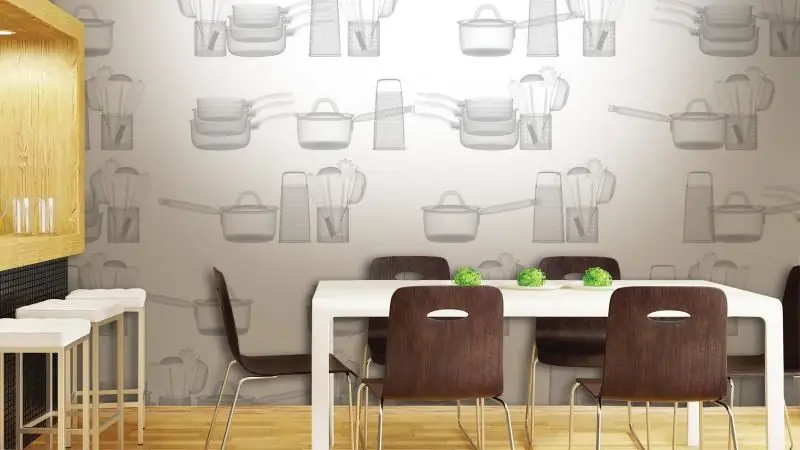
Característiques i selecció de fons de pantalla de vinil per a la cuina. Com enganxar adequadament el paper pintat i tenir cura del revestiment a la cuina. Opcions de decoració de parets amb fons de pantalla de vinil
Com Eliminar Completament El Navegador Tor Del Vostre Ordinador: Instruccions Pas A Pas Amb Captures De Pantalla Per Desinstal·lar El Navegador Tor

Quina és la particularitat d’instal·lar i desinstal·lar Tor Browser. Com eliminar un navegador de la memòria de l’ordinador amb un sistema operatiu diferent
Fons D'escriptori En Disseny De Cuina Moderna 2019, Opcions De Disseny D'interiors, Idees De Fotos

Avantatges i inconvenients del fons de pantalla fotogràfic per a la cuina. Quin material és correcte. Recomanacions per a la selecció i encolat. Interessants idees de disseny de cuina. Ressenyes
Per Què No Podeu Posar Cap Foto Al Vostre Estalvi De Pantalla Del Telèfon: Signes I Fets

Per què no podeu posar cap foto al salvapantalles del vostre telèfon: signes i supersticions. L'opinió dels psicòlegs
